يعتبر Apple ID حيوي بالنسبة لأجهزة Apple الخاصة بك لأنك بدونه لن يمكنك استخدام iCloud، Facetime، iMessage، ولن تستطيع تثبيت تطبيقات من App Store أو استخدام iTunes. عليك تأمينه والحفاظ على Apple ID وكلمة مروره أمر سري حتى لا يستطيع أحد استخدام حسابك في أنشطة سيئة. في هذا المقال سنرشدك إلى تغيير كلمة مرور Apple ID إذا نسيتها أو إذا كنت تريد تغيير كلمة المرور لمشاكل تتعلق بالحماية. التالي هي بعض الوسائل التي يمكنك استخدامها لهذا الغرض.
- المشهد 1: تغيير كلمة مرور Apple ID في حالة تذكرك لها
- المشهد 2: تغيير كلمة مرور Apple ID في حالة نسيانك لها
- نصائح إضافية: استعادة Apple ID عن طريق iOS Password Manager (مدير كلمات مرور iOS)
المشهد 1: تغيير كلمة مرور Apple ID في حالة تذكرك لها
إذا كنت تتذكر كلمة مرور Apple ID ولكن تظل تريد تغيير كلمة مرور Apple لمشاكل تتعلق بالحماية وبعض الأسباب الأخرى، يمكنك اتباع الخطوات بالأسفل. عليك التيقن من أنك يجب عليك الحفاظ على كلمة المرور الجديدة آمنة وسرية. أيضاً، عليك الاحتفاظ بها في ذاكرتك حتى لا تنساها.
الخطوة 1: اذهب إلى صفحة حساب Apple ID: https://appleid.apple.com/ من أي متصفح.
الخطوة 2: أدخل Apple ID الخاص بك ومن ثم أدخل كلمة مرورك.
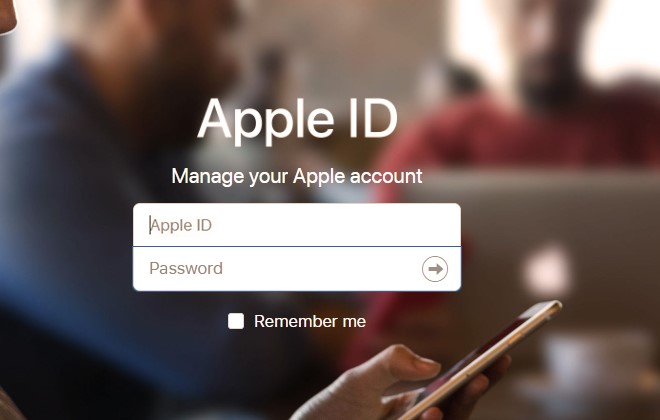
الخطوة 3: أكد هويتك. يمكنك الحصول على رمز التأكيد إما من على جهاز موثوق أو رقم الهاتف.
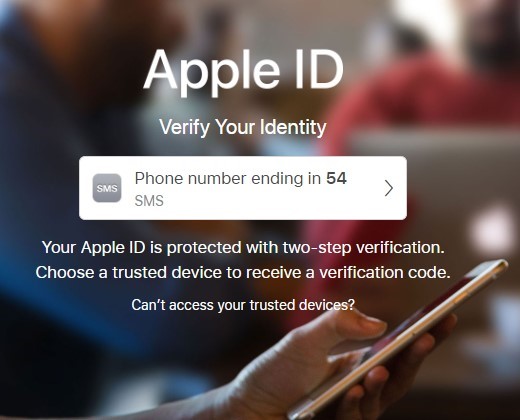
الخطوة 4: أدخل رمز التأكيد.
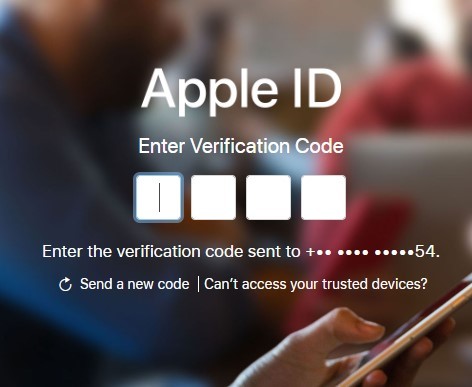
الخطوة 5: سيتم توجيهك لصفحة Apple ID الشخصية الخاصة بك. هنا انتقل إلى قسم الأمن/ Security واضغط على تغيير كلمة المرور/Change Password.
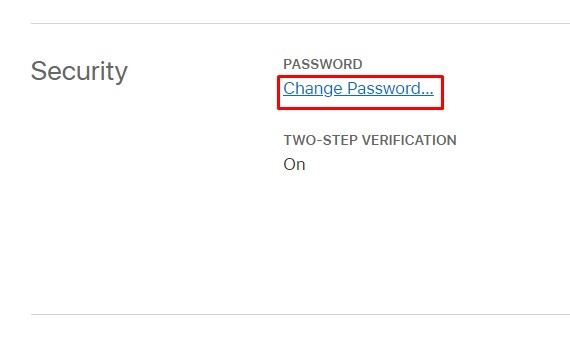
الخطوة 6: ستظهر نافذة منسدلة. أولاً، عليك إدخال كلمة مرورك الحالية. ثم أدخل كلمة مرور جديدة وأكد كلمة المرور الجديدة. اضغط على تغيير كلمة المرور.
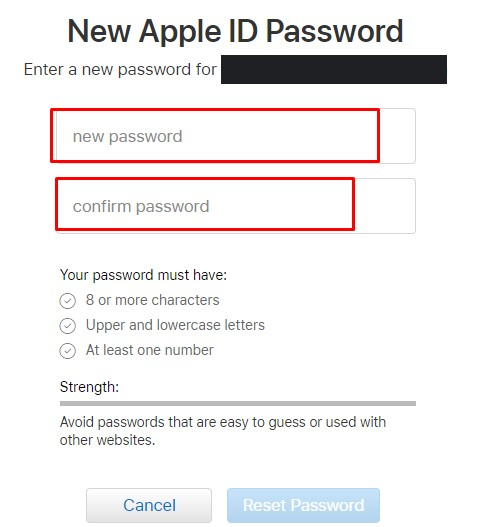
كيفية تغيير Apple ID على iPhone، إذا كنت على دراية بكلمة المرور؟ أتبع الخطوات بالأسفل.
الخطوة 1: اضغط على الإعدادات/Settings > اسمك > كلمة السر والأمن/Password & Security.
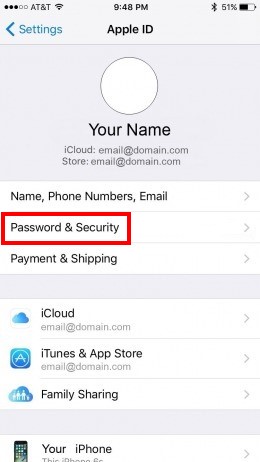
الخطوة 2: اضغط على تغيير كلمة المرور/Change Password.
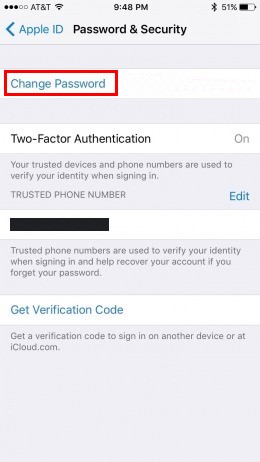
الخطوة 3: أدخل كلمة مرور جديدة وأكدها.
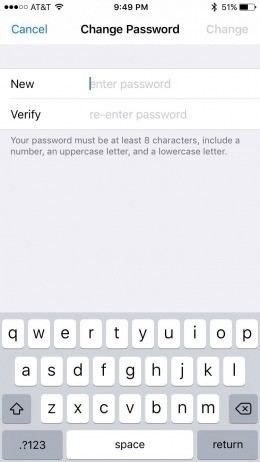
الخطوة 4: قمت بهذا بتغيير كلمة مرورك. عليك تسجيل الدخول إلى أجهزة Apple الخاصة بك باستخدام كلمة المرور الجديدة. أيضاً احتفظ بكلمة المرور الجديدة سرية وتذكرها جيداً.
المشهد 2: تغيير كلمة مرور Apple ID في حالة نسيانك لها
إذا نسيت كلمة مرور Apple ID الخاصة بك، فبالتأكيد أنت قلق حول أمان حسابك. لا يمكنك استخدام تطبيقات محددة حيث تتطلب كلمة مرور للدخول. لذا، الموقف بأكمله مثير للإزعاج، وعليك حل الموضوع. ولكن لا تعرف كيفية تغيير كلمة مرور Apple؟ يمكنك تجربة هذه الوسيلة وبالتأكيد ستحصل مجدداً على كلمة مرور Apple ID الخاص بك بدون أي مشكلة. أتبع الخطوات بالأسفل.
الخطوة 1: أفتح صفحة حساب Apple ID: https://appleid.apple.com/.
الخطوة 2: اضغط على نسيت Apple ID أو كلمة المرور؟
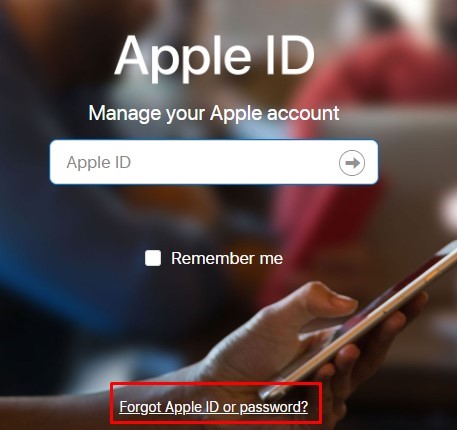
الخطوة 3: أدخل Apple ID الخاص بك ومن ثم اضغط على متابعة.

الخطوة 4: حدد خيار أريد إعادة تعيين كلمة المرور.

الخطوة 5: يمكنك إعادة تعيين كلمة مرورك إما عن طريق تلقي رسالة بريد إلكتروني أو الإجابة على أسئلة الأمان. أختر أيهما ثم اضغط على متابعة.
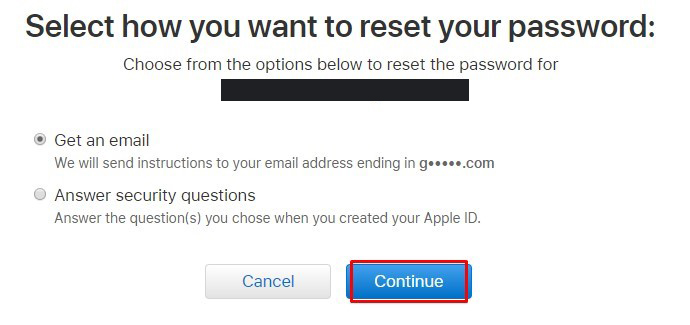
الخطوة 6: إذا اخترت الحصول على بريد إلكتروني، فسيتم ارسال رابط لإعادة تعيين كلمة المرور لك عبر البريد الإلكتروني. يمكنك اتباع الرابط وتغيير كلمة المرور. إذا اخترت الإجابة على أسئلة الأمان، فعليك الإجابة على الأسئلة التي أعددتها مسبقاً عندما قمت بإنشاء حسابك. وبعد ذلك يمكنك تغيير كلمة المرور.
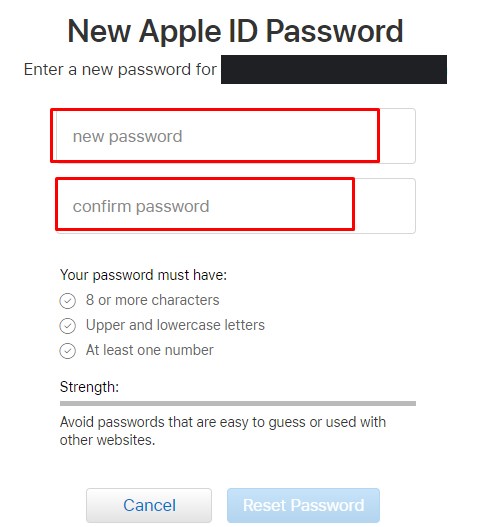
الخطوة 7: عند ضغطك على زر إعادة تعيين كلمة السر، سيتم تغيير كلمة مرورك.
يوجد أيضاً 2 من الوسائل الأخرى التي يمكنك استخدامها لتغيير كلمة مرور Apple ID الخاصة بك، إذا نسيت كلمة المرور. هما كالأسفل.
وسيلة المصادقة ذات العاملين
الخطوة 1: إذا قمت بتمكين المصادقة ذات العاملين على حسابك، إذاً فسيتم سؤالك لإدخال رقم هاتفك. بعد الخطوة 3 بالأعلى، أدخل رقم هاتفك واضغط على متابعة.
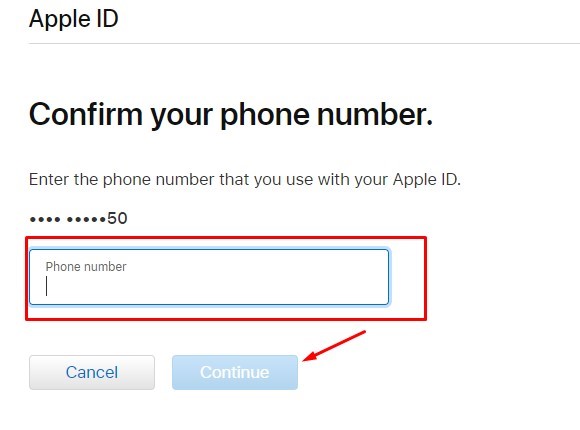
الخطوة 2: ستتلقى رمز على رقم هاتفك. أدخل رمز التأكيد واضغط على متابعة.
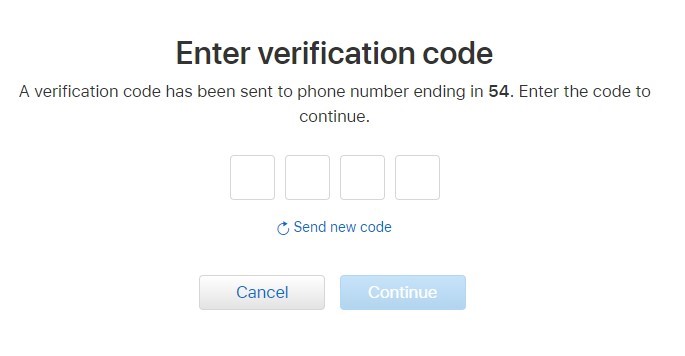
الخطوة 3: الآن سيتم توجيهك لإعادة تعيين كلمة المرور. أدخل كلمة المرور الجديدة وأكدها. اضغط على إعادة تعيين كلمة المرور وقم بتغيير كلمة المرور.
وسيلة التحقق المكون من خطوتين
الخطوة 1: إذا قمت بتفعيل التحقق المكون من خطوتين على حساب Apple ID الخاص بك، فسيتم سؤالك لإدخال مفتاح الاستعادة. بعد الخطوة 3 بالأعلى، أدخل مفتاح الاسترداد واضغط على متابعة.
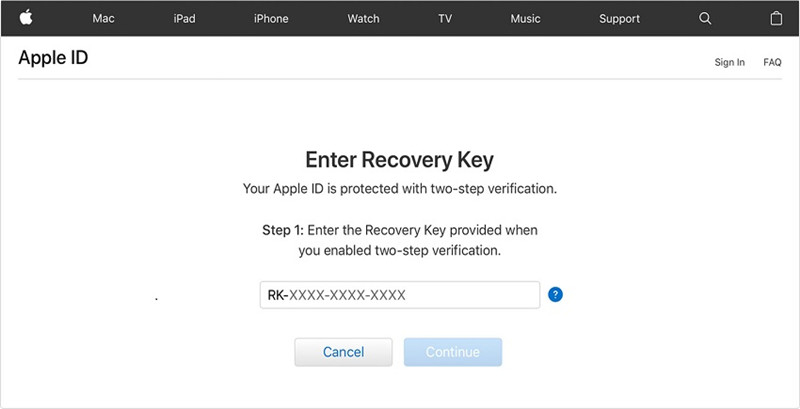
الخطوة 2: أختر الجهاز الموثوق حيثما ستتلقى رمز التأكيد من Apple. (إذا لم يكن لديك جهاز موثوق عندئذ سيمكنك الحصول على رمز التأكيد على رقم هاتفك أيضاً).
الخطوة 3: أدخل رمز التأكيد.
الخطوة 4: ستنتقل إلى نافذة إعادة تعيين كلمة المرور. أدخل كلمة المرور الجديدة وأكدها. اضغط على إعادة تعيين كلمة المرور وقم بتغيير كلمة المرور.
نصائح إضافية: استعادة Apple ID عن طريق iOS Password Manager (مدير كلمات مرور iOS)
يعتبر iOS Password Manager أداة احترافية لمشكلتك الخاصة بإعادة تعيين كلمة مرور Apple ID. كيف تقوم بتغيير كلمة مرور Apple ID؟ تواجه هذه المشكلة عند نسيانك لكلمة مرور Apple ID أو فقدتها بطريقة ما. ولكن يمكنك حلها باستخدام iOS Password Manager. إنها أداة رائعة والتي يمكن استخدامها لإيجاد كلمات المرور على iPhone/iPad. بها خصائص أخرى أيضاً والتي بسببها تتفوق على الأدوات البرمجية الأخرى. بعض أفضل الخصائص التي تقدمها هي:
- استعادة كلمة مرور Wi-Fi
- استعادة كلمة المرور المفقودة الخاصة بالمواقع والتطبيقات
- عرض كلمة مرور حساب البريد الإلكتروني
- استعادة كلمة مرور Apple ID
- معلومات بطاقة الائتمان
- تصدير كلمة المرور إلى مدير كلمات المرور
يمكنك تغيير كلمة المرور بسهولة فقط خلال 3 خطوات. حتى إذا لم تكن خبيراً بالكمبيوتر، يمكنك استخدام هذه الأداة بسهولة بسبب واجهة المستخدم التفاعلية. لتغيير كلمة المرور، أتبع الخطوات بالأسفل.
الخطوة 1: قم بتنزيل وتثبيت iOS Password Manager على كمبيوترك.
الخطوة 2: قم بتوصيل جهاز Apple الخاص بك بالكمبيوتر حيثما قمت بتثبيت البرنامج. وشغل البرنامج.

ملحوظة: إذا كانت هذه هي المرة الأولى التي تقوم فيها بتوصيل جهاز Apple بالكمبيوتر، فاضغط على وثوق. أكمل الاتصال عن طريق إدخال رمز المرور، إذا كان يوجد.
الخطوة 3: الآن، أضغط على ابدأ المسح/Start Scan، انتظر ريثما يقوم البرنامج بتحليل وفحص معلومات كلمات المرور على الجهاز بالكامل.

الخطوة 4: عندما يكون المسح قيد العمل، لا يمكنك فصل الجهاز من الكمبيوتر.

الخطوة 5: عند اكتمال المسح، أداة إيجاد كلمة المرور على iOS الجبارة ستعرض في قائمة معلومات كلمات المرور بما في ذلك كلمة مرور Wi-Fi، كلمات مرور المواقع والتطبيقات، كلمة مرور حساب البريد الإلكتروني، معلومات تسجيل دخول Apple ID ومعلومات بطاقة الائتمان.

الخطوة 6: الآن، يمكنك تصدير كلمة المرور لأي مدير كلمات مرور مثل 1Password، Chrome، Dashlane، إلى آخره.
تفاصيل أكثر: كيفية تصدير كلمات المرور من 1Password و Chrome و LastPass و Keeper و Dashlane

إليك فيديو تعليمي عن كيفية إيجاد كلمة مرور Apple ID المفقودة الخاصة بك:
الملخص
هذه كل الوسائل عن كيفية تغيير كلمة مرور Apple ID الخاصة بك. يمكنك اختيار احداهما بناء على احتياجاتك. أمر يجب التأكد منه هو أنك يجب الحفاظ على كلمة مرورك آمنة وسرية. ايضاً إذا نسيت كلمة المرور، يجب عليك فتح Apple ID، استعادته أو تغييره لأنه من المحتمل أن يكون شخص آخر حصل على كلمة المرور بطريقة ما.